Chrome-udvidelser er gode til at tilføje funktionalitet til verdens mest populære browser. Desværre tilføjer hver enkelt, du downloader, også en sikkerhedsrisiko – så hvad skal du gøre, hvis du downloader en ondsindet Chrome-udvidelse?
Indholdsfortegnelse
Sådan tjekker du, om du bruger ondsindede Chrome-udvidelser
Desværre er der ingen enkelt test, du kan køre for at tjekke for ondsindede Chrome-udvidelser. I stedet skal du holde øje med alle de udvidelser, du har downloadet, og holde øje med noget mistænkeligt.
Her er en hurtig gennemgang af de vigtigste ting, du skal være opmærksom på:
- Sideomdirigeringer: Du bliver automatisk omdirigeret til et andet websted, når du indtaster en URL.
- Pludselig stigning i annoncer: Især en pludselig stigning i pop-up annoncer på websteder, du normalt ikke ville forvente.
- Scareware: Pop-ups, der advarer om, at din enhed er inficeret og beder dig om at klikke igennem for at blive fjernet.
- Malvertising: En tilsyneladende legitim udvidelse beder dig om at downloade en anden udvidelse uden for Chrome Webshop.
- Langsom browserydeevne: Din webbrowser tager betydeligt længere tid end normalt at udføre standardhandlinger som at indlæse websider.
- Rapporter om ondsindede udvidelser: Hold styr på rapporter om ondsindede Chrome-udvidelser i pressen, og afinstaller alt, hvad der er risikable.
- Udvidelsesliste: Chrome er ret hurtig til at fjerne risikable udvidelser fra sin webbutik, når de er rapporteret – så tjek regelmæssigt fortegnelsessiderne for eventuelle udvidelser, du bruger.
- Udvidelsesanmeldelser: Hold også øje med anmeldelser for alle de udvidelser, du bruger til at lede efter rapporter om ondsindet adfærd.
- Udvidelsesopdateringer: Overvåg datoen for de seneste opdateringer for at kontrollere, at udviklere stadig understøtter dine udvidelser.
Hvis du downloader mange udvidelser, kan det medføre en masse arbejde at følge alle disse trin. Men som vi vil forklare senere, bør du prøve at bruge så få udvidelser som muligt, hvilket både reducerer sikkerhedsrisici og gør det nemmere at tjekke for ondsindede udvidelser.
Sådan fjerner du udvidelser fra Chrome
For at fjerne browserudvidelser fra Chrome skal du åbne et nyt browservindue på din computer og klikke på de tre prikker til højre for adresselinjen. I den følgende rullemenu skal du klikke på Udvidelser > Administrer udvidelser for at få adgang til alle udvidelser, der er gemt i din browser.
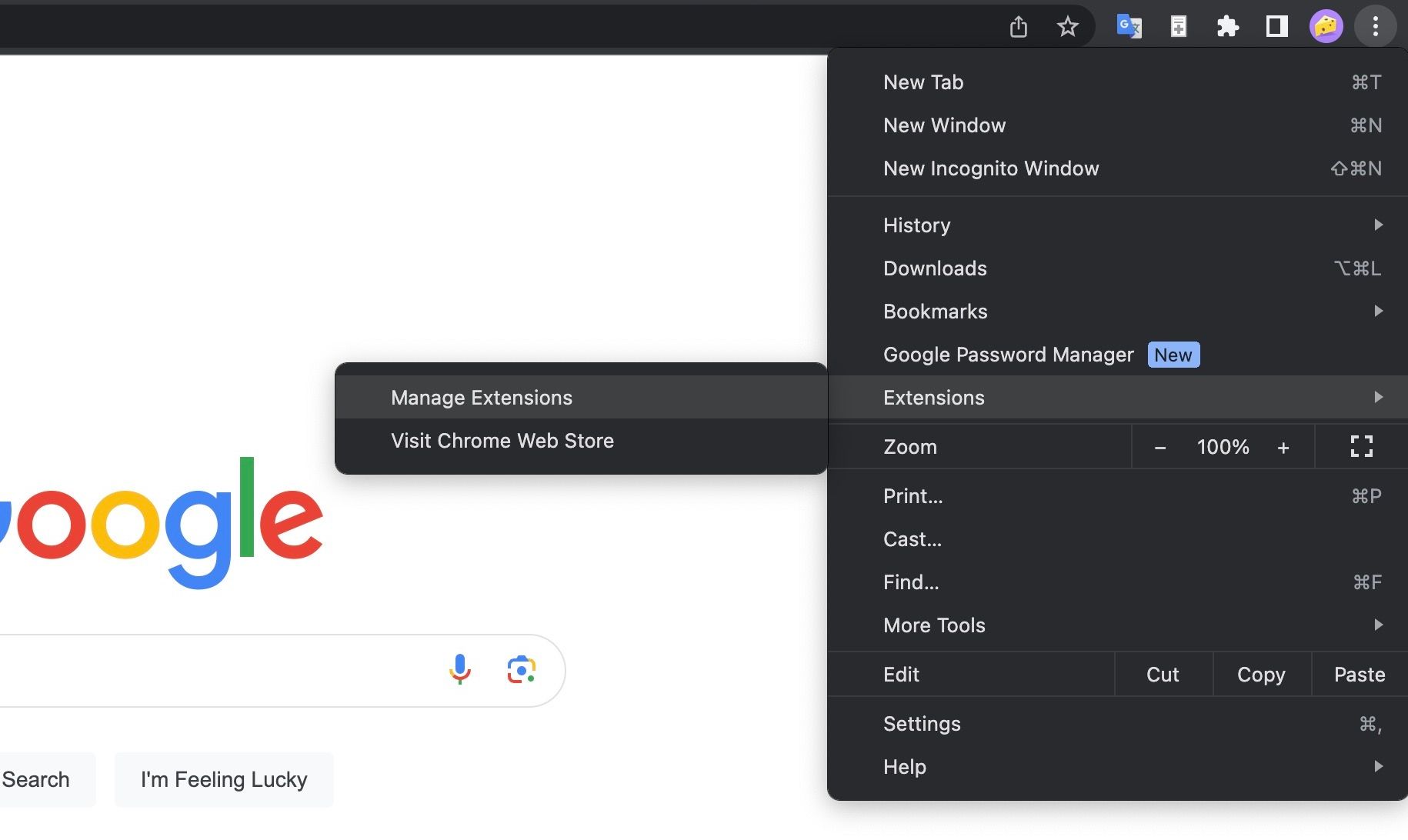
Her kan du se alle dine Chrome-udvidelser på ét sted og kontrollere ting som tilladelser ved at klikke på knappen Detaljer.
Du kan også aktivere eller deaktivere udvidelser ved at klikke på vippekontakten nederst til højre på hver fane. Dette er nyttigt, hvis du har mistanke om, at en af dine udvidelser er ondsindede, og du vil isolere dem for at identificere den skyldige.

For at afinstallere enhver udvidelse skal du blot klikke på Fjern, og dette vil fjerne udvidelsen fuldstændigt fra din Chrome-browser.
Hvad skal man gøre efter fjernelse af ondsindede Chrome-udvidelser
Nu hvor du har identificeret og fjernet alle ondsindede Chrome-udvidelser, vil du tage nogle forholdsregler for at beskytte din enhed.
1. Opdater Google Chrome
Sørg for, at du kører den nyeste version af Google Chrome. De fleste browseropdateringer tilføjer sikkerhedsopgraderinger og retter mindre fejl, så det er en god idé at opdatere Chrome regelmæssigt eller slå automatiske opdateringer til.
Du kan gøre dette ved at åbne Chrome på din computer og vælge ikonet med tre prikker til højre for adresselinjen.
Klik derefter på Indstillinger > Om Chrome > Opdater Chrome automatisk for alle brugere. Dette giver Chrome mulighed for automatisk at opdatere din browser, når du lukker og genstarter den.
Husk, at hvis du holder Chrome-appen åben i længere perioder, bliver du nødt til at køre opdateringer manuelt. Du ved dog, hvornår en opdatering er klar, da Chrome tilføjer en Opdater-knap ved siden af ikonet med tre prikker.
Knappen er grøn, når en ny opdatering frigives og skifter til orange efter fire dage og rød efter en uge. Dette er designet til at minde dig om at køre opdateringer, når de er nye, for at drage fordel af de seneste sikkerhedsopdateringer, fejlrettelser og eventuelle nye funktioner.
2. Kør et sikkerhedstjek i Chrome
Nu hvor du kører den nyeste version af Chrome, er det tid til at køre et sikkerhedstjek. I Chrome skal du klikke på ikonet med tre prikker til højre for adresselinjen og vælge Indstillinger > Privatliv og sikkerhed.
På næste side vil du se et afsnit kaldet Sikkerhedstjek, og du kan starte scanningen ved at klikke på knappen Tjek nu.
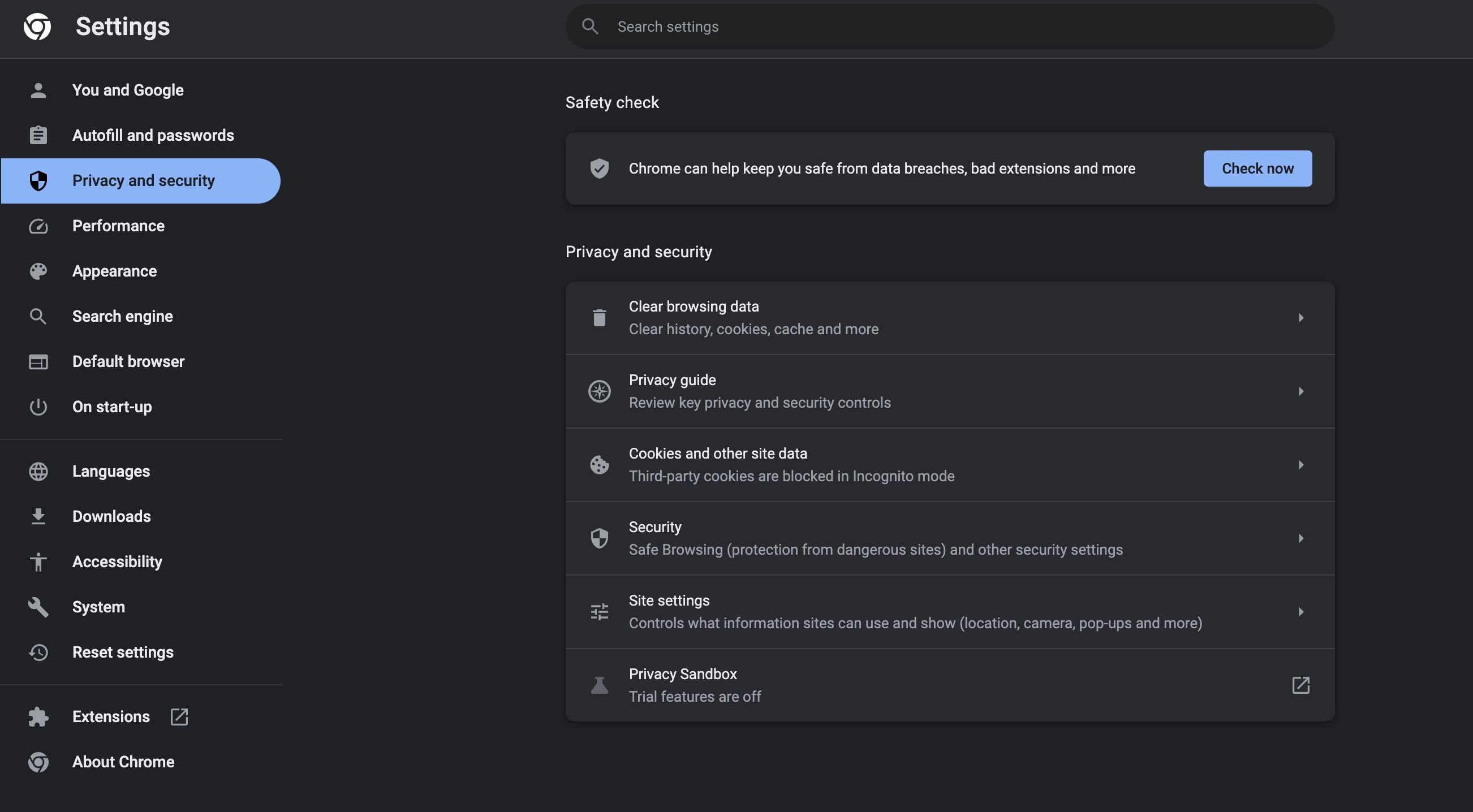
Kontrollen tager kun et par sektioner, og resultaterne dukker op på skærmen, når kontrollen er udført.
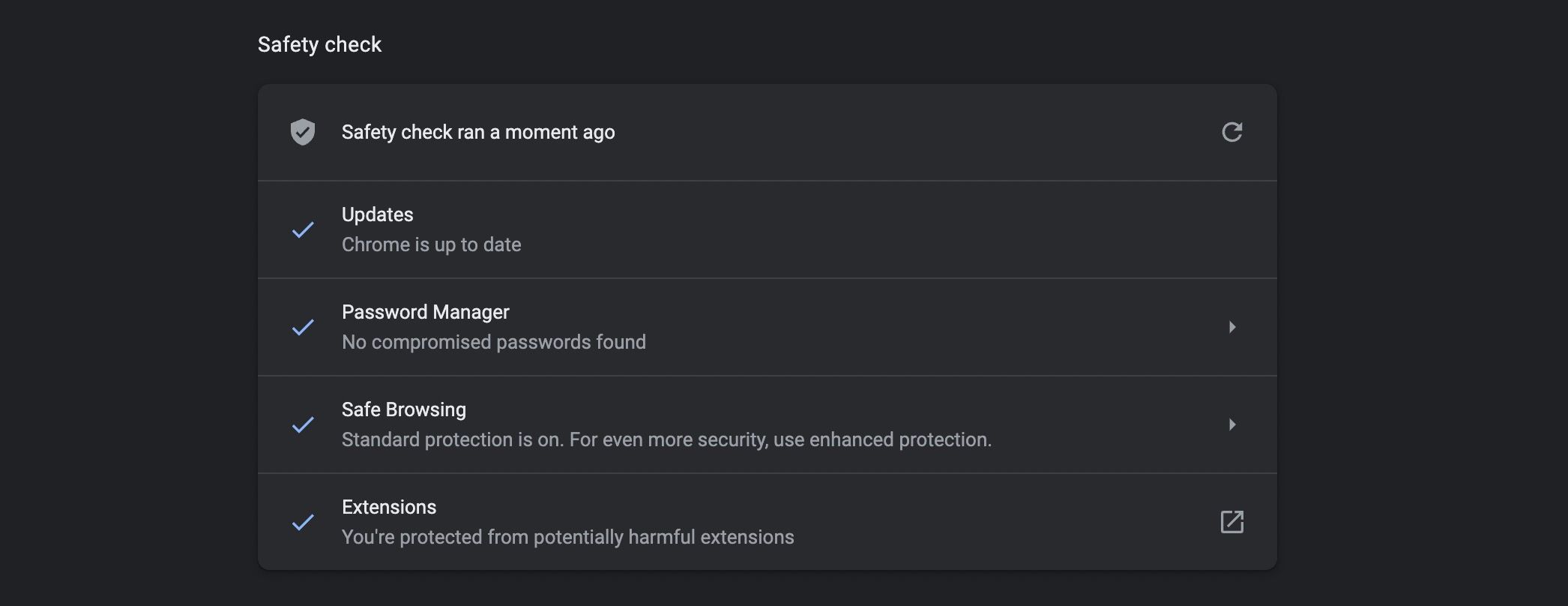
Du vil se, at den scanner for skadelige udvidelser og tjekker også, at du kører den nyeste version af Chrome, har slået sikker browsing til, og om du har kompromitteret adgangskode.
Få for vane at køre sikkerhedstjek i Chrome regelmæssigt som en del af din grundlæggende sikkerhedsrutine.
3. Scan din enhed med antivirussoftware
Når du har fjernet en ondsindet Chrome-udvidelse, vil du sikre dig, at din enhed er ren. At vælge den bedste antivirussoftware til dine behov kan føles overvældende. Husk, at udbredelsen og alvoren af sikkerhedstrusler stiger hele tiden, og kvalitets antivirussoftware er ofte den sidste forsvarslinje mod angreb.
Hver gang du fjerner en udvidelse på grund af sikkerhedsproblemer, er det værd at køre en scanning for at sikre, at din enhed ikke er kompromitteret.
4. Download kun udvidelser fra Chrome Webshop
Download altid Chrome-udvidelser fra den officielle Chrome Webshop. Download aldrig udvidelser fra tredjepartswebsteder, heller ikke selvom du får udvidelsen direkte fra udvikleren.
Betroede udbydere bør altid linke til udvidelsessiden i Chrome Webshop. For eksempel, hvis du besøger Chrome-udvidelsessiden på NordVPNs websted og klikker på Tilføj til Chrome, linker den til udvidelsessiden på Chrome Webshop.
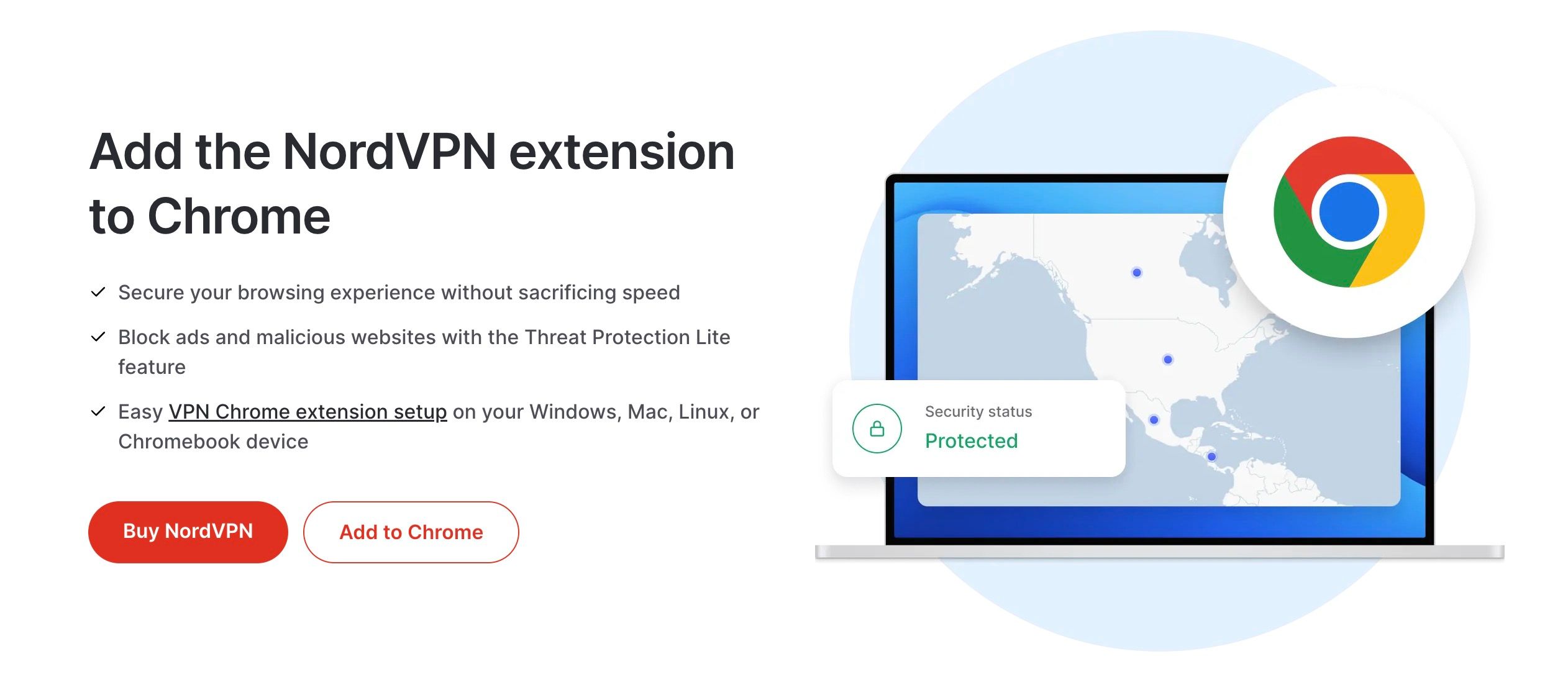
Hvis et websted nogensinde forsøger at installere en udvidelse til din browser direkte (ikke via Chrome Webshop), skal du afinstallere den med det samme.
5. Administrer Chrome-udvidelsestilladelser
Selv med legitime udvidelser kan du gennemgå og administrere tilladelser til Chrome-udvidelser for at sikre dig, at de ikke gør noget, du er utilpas med.
Når du downloader en ny udvidelse fra Chrome Webshop, bør du se en pop-up, der forklarer, hvilke tilladelser den skal bruge for at fungere. Læs disse omhyggeligt, og sørg for, at formålet med udvidelsen retfærdiggør disse tilladelsesanmodninger – især når der står: “Læs og skift alle dine data på alle websteder”.
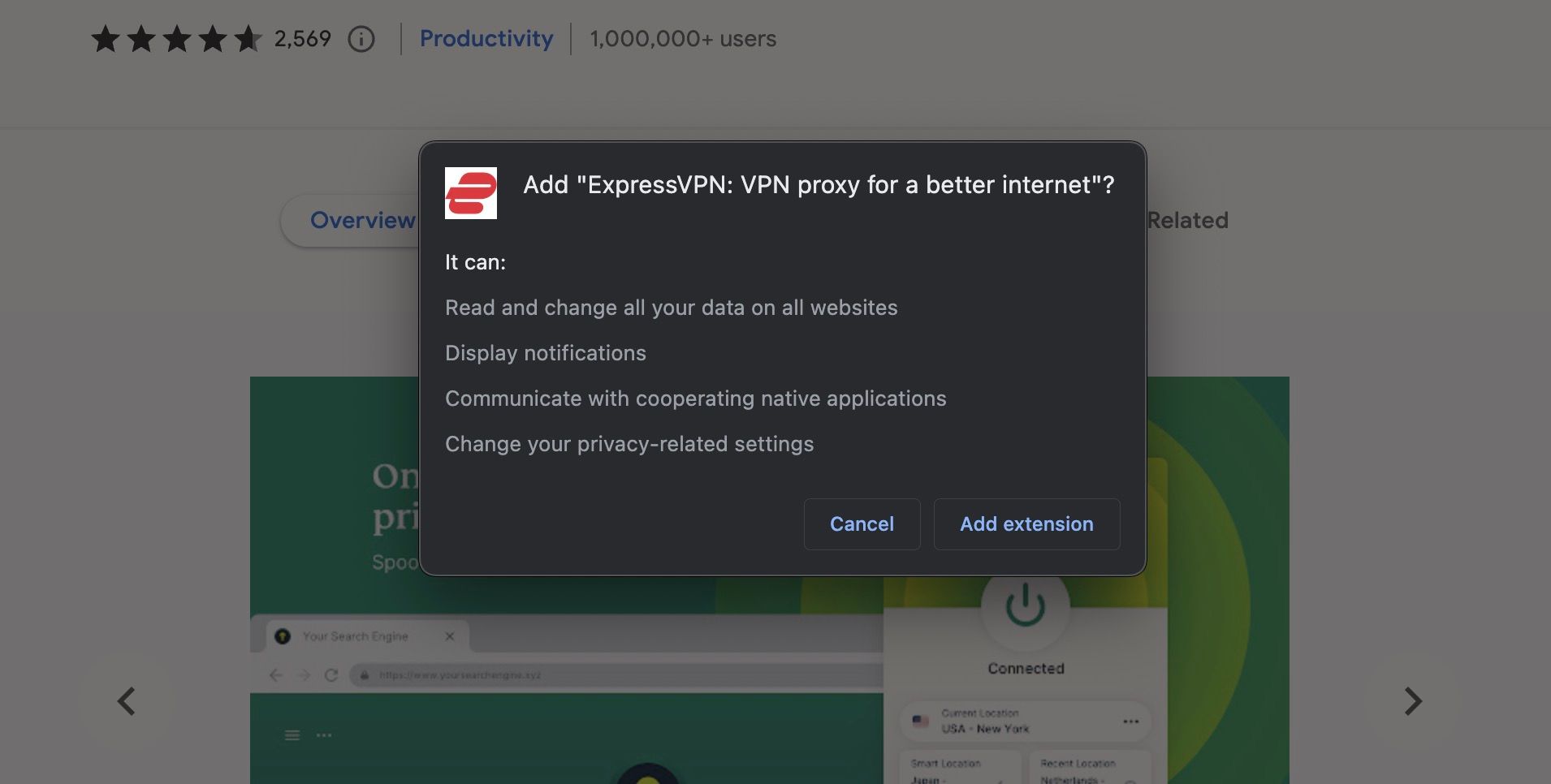
Du kan også gennemgå disse tilladelser for eksisterende udvidelser ved at vende tilbage til udvidelsesadministrationssiden og klikke på Detaljer.

Rul ned til Tilladelser, og du kan gennemgå de tilladelser, som udvidelsen kræver for at fungere korrekt. Under dette afsnit kan du også ændre indstillingerne for webstedsadgang til På alle websteder, På specifikke websteder eller Ved klik.
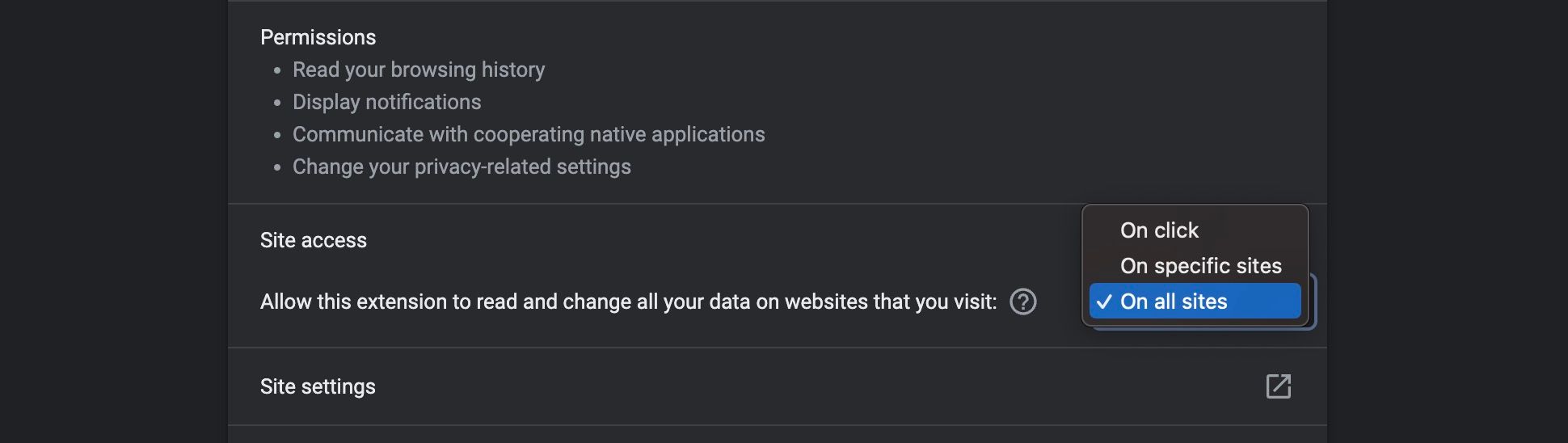
Gør det til en vane regelmæssigt at gennemgå udvidelsernes tilladelser og tjekke for usædvanlige ændringer. For eksempel, hvis en udvidelse pludselig kræver adgang til din browserhistorik, og du føler, at dette ikke er berettiget, kan du overveje at afinstallere den.
Hvad skal du tjekke, før du downloader nye Chrome-udvidelser
Nu hvor du har fjernet alle ondsindede Chrome-udvidelser og kørt de grundlæggende sikkerhedstjek, vil du undgå at downloade kompromitterede tilføjelser i fremtiden. For at minimere risikoen for at downloade ondsindede Chrome-udvidelser skal du følge disse trin, før du installerer en:
- Download kun fra Chrome Webshop: Af årsager forklaret tidligere, download kun Chrome-udvidelser fra den officielle Chrome Webshop.
- Brug så få udvidelser som muligt: Du kan aldrig garantere, at en udvidelse er 100 % sikker, men du kan begrænse risikoen ved kun at bruge udvidelser, du virkelig har brug for.
- Brug kun udvidelser fra betroede udviklere: Du kan reducere risikoen for at downloade ondsindede Chrome-udvidelser endnu mere ved kun at bruge udvidelser fra betroede udviklere – for eksempel officielle udvidelser fra Google og store softwarevirksomheder.
- Forskningsudviklere: Hvis du virkelig har brug for at bruge en udvidelse af en ukendt udvikler, skal du lave dit hjemmearbejde og undersøge dem.
- Tjek anmeldelser: Læs anmeldelserne af enhver udvidelse, før du downloader, især hvis du ikke ved, hvem udvikleren er.
- Tjek tilladelser: Tidligere viste vi dig, hvordan Chrome Webshop viser udvidelsestilladelser, før du bliver bedt om at bekræfte overførslen – tjek disse tilladelser, og sørg for, at de er berettiget til udvidelsen.
At downloade udvidelser medfører altid et vist niveau af risiko, men du kan reducere truslen betydeligt ved at følge disse trin.
Sørg for, at din næste Chrome-udvidelse er sikker
Google er generelt hurtig til at fjerne ondsindede udvidelser fra sin webbutik, når først et problem er gjort opmærksom på det. Dette er dog ikke meget hjælp for dig, hvis du allerede har downloadet en risikable udvidelse. Så sørg for at gøre dit hjemmearbejde, før du installerer nye udvidelser for at sikre, at alt ser lovligt ud.

